iphone 录音功能在哪
hone的录音功能主要通过自带的“语音备忘录”应用实现,以下是详细的位置查找、使用方法及常见问题解答:

iPhone录音功能的位置与启动方式
| 查找路径 | 具体步骤 | 适用场景 |
|---|---|---|
| 实用工具文件夹 | 在手机桌面找到【实用工具】文件夹(通常位于默认应用列表中)。 点击文件夹内的【语音备忘录】应用。 |
常规录音需求,适合长时间会议或访谈。 |
| 控制中心快捷方式 | 打开【设置】→【控制中心】→【包含的控制】。 点击【+】添加【语音备忘录】。 从屏幕底部上滑调出控制中心,点击红色圆点录音。 |
快速启动录音,适合临时记录灵感或紧急情况。 |
| Siri语音指令 | 唤醒Siri后说:“打开语音备忘录”或“开始录音”。 | 双手不便时,通过语音操作更高效。 |
| 搜索功能 | 在主屏幕下拉搜索栏输入“语音备忘录”,直接跳转应用。 | 忘记文件夹位置时的备用方法。 |
录音功能的操作细节
-
开始与停止录音
- 打开语音备忘录后,点击页面下方的红色圆点即可开始录音,再次点击停止。
- 录音过程中可暂停、恢复录制,并实时显示录音时长和波形图。
-
录音文件管理
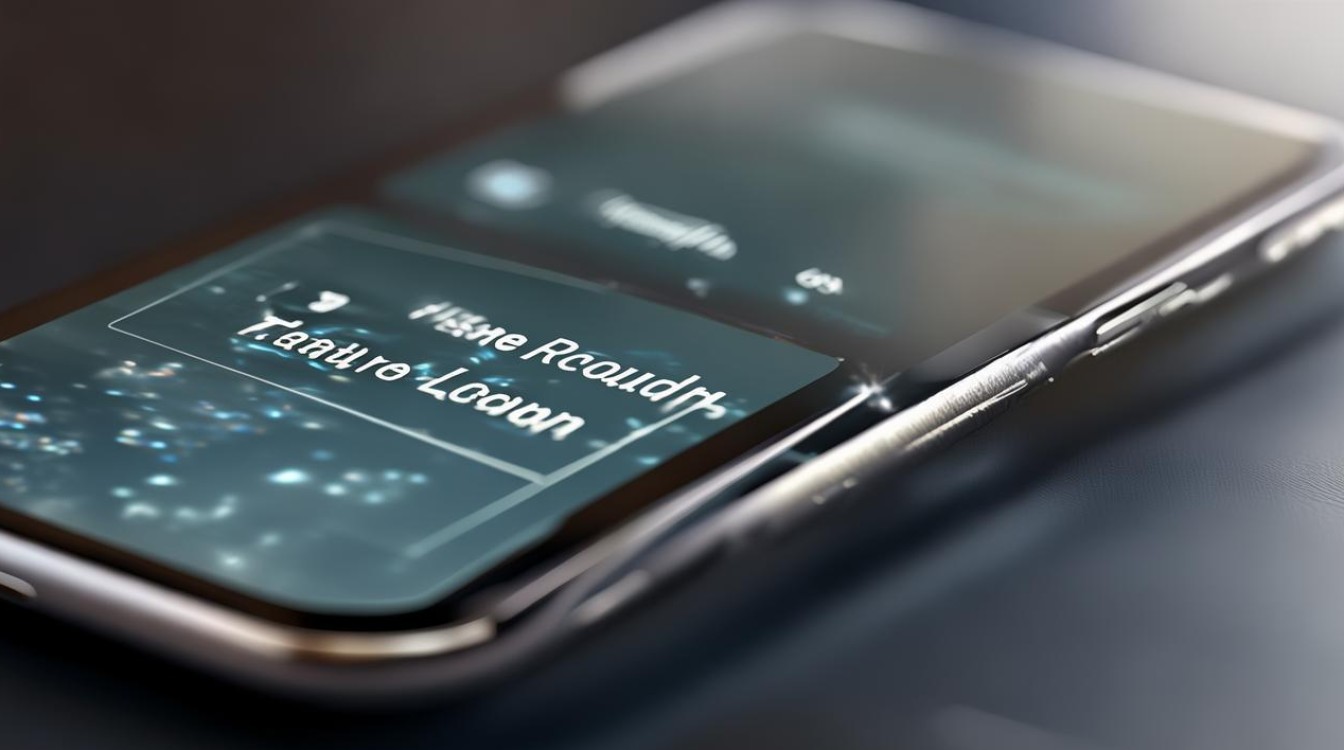
- 录制完成后,音频自动保存在【语音备忘录】的列表中,支持重命名、编辑(裁剪/替换片段)和分享。
- 可通过苹果耳机上的麦克风增强录音质量,或外接专业麦克风提升清晰度。
-
高级功能
- 实时降噪:在嘈杂环境中,可手动调整录音灵敏度(部分机型支持)。
- 多设备同步:登录iCloud后,录音文件自动同步至其他苹果设备。
常见问题与解决方案
| 问题 | 解决方法 |
|---|---|
| 控制中心找不到语音备忘录 | 检查是否已添加到控制中心(路径:设置→控制中心→包含的控制)。 |
| 录音时中断或闪退 | 重启手机并检查存储空间是否充足。 更新系统至最新版本。 |
| 录音文件丢失 | 检查iCloud备份是否开启,或通过苹果恢复工具找回。 |
与其他设备的兼容性
- AirPods/耳机:支持通过耳机麦克风录音,但需确保麦克风方向正确。
- 外接设备:可搭配闪电接口或蓝牙麦克风使用,适合专业录音场景。
FAQs
如何将录音功能添加到主屏幕?
长按语音备忘录应用图标,选择【添加到主屏幕】,或通过捷径(Shortcuts)创建快捷指令。

录音文件如何导出到电脑?
方法1:通过苹果数据线连接手机与电脑,在iTunes中找到【文件共享】→语音备忘录→导出文件。
版权声明:本文由环云手机汇 - 聚焦全球新机与行业动态!发布,如需转载请注明出处。












 冀ICP备2021017634号-5
冀ICP备2021017634号-5
 冀公网安备13062802000102号
冀公网安备13062802000102号